Vivaldi è un relativamente nuovo browser web basato su un Batter il motore di Google Chrome e Opera.
Una versione stabile del browser web non è ancora stata rilasciata ma è destinato a diventare disponibile entro la fine di quest’anno.
Vivaldi è uno dei pochi Blink/Chromium-browser, che ha introdotto la funzionalità che Google Chrome non supporta.
In realtà, è probabilmente il browser con il più grande insieme di funzioni personalizzate rispetto a Chrome.
La seguente guida esamina cinque caratteristiche fondamentali Vivaldi supporta e Google Chrome non. Almeno alcuni di loro non può anche essere aggiunto a Chrome con l’aiuto di estensioni.
1. Interfaccia modifiche

Questa è una zona dove Vivaldi eccelle. È possibile spostare la barra delle schede del browser, da cima a fondo o di uno dei lati, e se non hai bisogno di schede, è possibile disattivarlo completamente.
Che, tuttavia, non è l’unica interfaccia di modifica che Vivaldi supporta. Esso supporta le opzioni per spostare la barra degli indirizzi e la barra dei segnalibri di fondo, e può rendere le schede trasparente, se si desidera.
Ultimo ma non meno importante, si può visualizzare un menu completo bar invece del singolo Vivaldi pulsante menu.
Per fare quelle modifiche, selezionare Vivaldi > Strumenti > Impostazioni > Aspetto.
2. Dedicata campo di Ricerca

Vivaldi supporta un apposito campo di ricerca nella barra degli indirizzi che è possibile utilizzare per la ricerca. Mentre è possibile eseguire ricerche utilizzando la barra degli indirizzi del browser, si può preferire un apposito campo di ricerca, invece.
Mentre al momento non è possibile selezionare i vari motori per entrambe le opzioni di ricerca, è probabile che questo sarà implementato in una versione futura.
Per ora, si possono trovare utile che il termine di ricerca rimane nel campo di ricerca una volta che si preme invio.
3. Real Tab Stacking

Google implementata scheda di accatastamento in Chrome indietro nel 2012, ma sembra aver tirato la funzionalità del browser.
A pila di schede di Vivaldi, è sufficiente trascinare una scheda di un altro. Puoi farlo con un qualsiasi numero di schede che ti piace e noterà che tutti accatastati schede di prendere la stessa quantità di spazio come singole schede aperte nel browser.
Vivaldi indica il numero di pila di schede nella parte superiore della scheda, come bar che si utilizza allo stesso tempo per passare tra l’aprire le pagine web.
Impilate le schede possono essere piastrellati, che visualizza tutte una accanto all’altra nella finestra del browser.
Per controllare la scheda di accatastamento comportamento, visita Vivaldi > Strumenti > Impostazioni > Aspetto > Abilitare la Scheda di Accatastamento.
Scheda di Accatastamento di scelta rapida:
- Tessera Scheda Stack Verticale – Ctrl-F9
- Tessera Scheda Stack Orizzontalmente – Ctrl-F8
- Tessera Scheda Stack di rete (Grid – Ctrl-F7
- Fino Scheda Stack – Ctrl-F6
4. Il pannello laterale
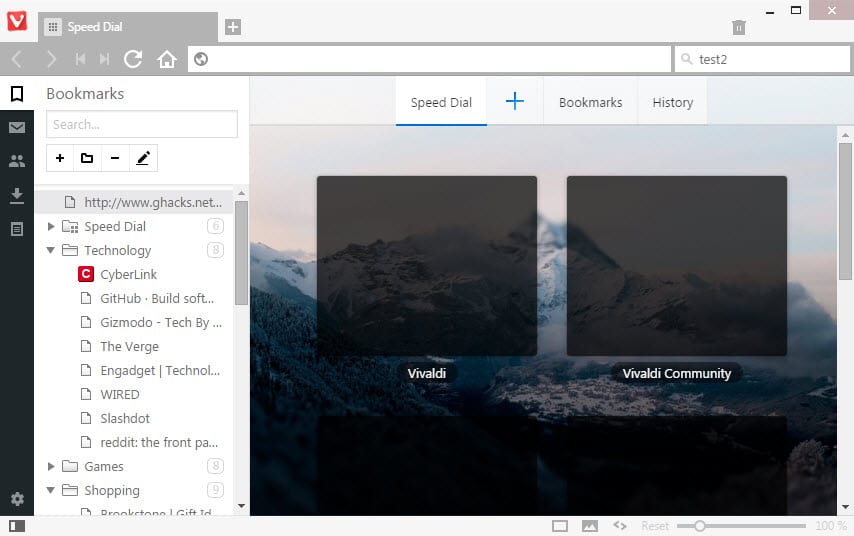
Vivaldi, proprio come la classica Opera, può essere configurato per visualizzare una barra laterale pannello del browser. Un clic sulle icone del pannello visualizza i segnalibri, download e altri insiemi di dati e informazioni che potrebbero risultare utili, ma non c’è bisogno di avere accesso a tutti i tempi.
Così, invece di visualizzare la barra dei preferiti, è possibile visualizzare il pannello invece di Vivaldi. Se si dispone di un monitor widescreen, si può anche visualizzare una serie di dati per tutto il tempo per un rapido accesso.
Il pannello può essere spostato a destra, invece, e se non si desidera utilizzare, è possibile attivare il pannello di passare per nascondere la maggior parte di esso sullo schermo.
Questo è fatto con un clic su Vivaldi > Strumenti > Impostazioni > Aspetto > la Posizione del Pannello e Pannello Opzioni.
5. Barra degli strumenti in basso
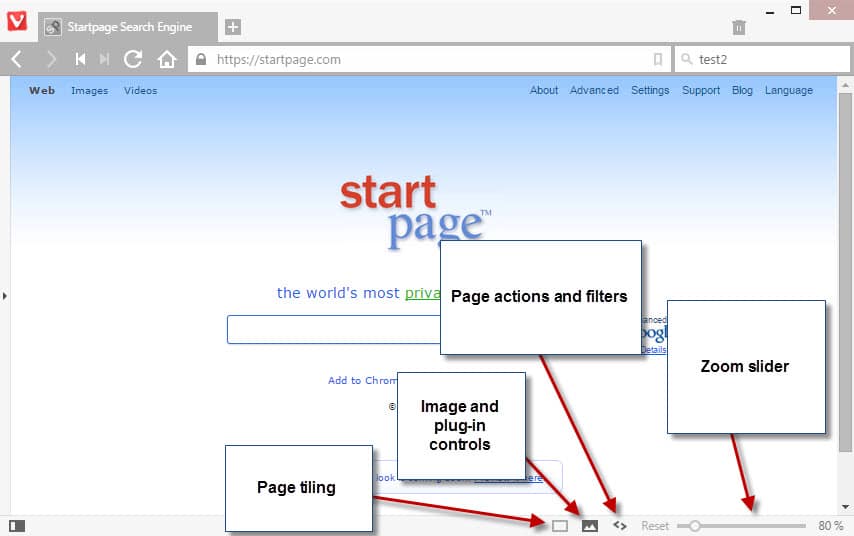
Vivaldi barra degli strumenti in basso visualizza varie icone e le opzioni per controllare la pagina attiva. Se si conta che il pannello di passare come uno, si dispone di cinque controlli non ci sono attualmente:
- Pannello toggle – visualizza e nasconde la barra laterale del pannello.
- Pagina affiancamento – attivare Solo quando le schede sono impilati. Esso consente di visualizzare tutti pila di schede nella stessa finestra (verticale, orizzontale, griglia e fino).
- Le immagini e i plug – Selezionare questa opzione per caricare le immagini solo dalla cache o no le immagini. Selezionando l’opzione imposta plugin per click-to-play.
- Le azioni di pagina – Una serie di filtri e di un blocco dei contenuti che è possibile applicare per la pagina web. Si può girare in bianco e nero solo per esempio, è possibile modificare i font a spaziatura fissa o invertire la combinazione di colori.
- Dispositivo di scorrimento dello Zoom – Modificare il livello di zoom della pagina utilizzando il dispositivo di scorrimento. Un reset viene fornito un link.
Parole Di Chiusura
Vivaldi ha più da offrire rispetto a che. Consente di modificare le scorciatoie da tastiera, per esempio. Mentre queste caratteristiche non possono essere utili a tutti gli utenti, chi desidera un maggiore controllo sul browser e la sua interfaccia utente potrebbe trovare più che utile.
Almeno, imposta Vivaldi, a parte altri Cromo/Blink browser.
Ora: hai provato a Vivaldi? Cosa prendere?